プログラミング初心者がPHPの開発環境を作ったので手順を記載していきます。(Windows)
初心者用なのである程度詳しい人は、得られるもの何もないかもです( 一一)
プログラミングの経験が少ないのに、PHPの開発環境を作らなければならない人向けです。
あ、ちなみにローカル環境構築です。
ツールについて
今回はXAMPP(ザンプ)を使いました。
XAMPPとは、
X・・cross-platform(Windows、Linux、Mac等)
A・・Apache
M・・MySQL(MariaDB)
P・・PHP
P・・Perl(Python)
の頭文字をとったものです。(cross → クロス → X)
ウェブアプリケーションの実行に必要なソフトウェアをパッケージとしてまとめており、
XAMPPのダウンロード&インストールでほぼほぼWEBアプリ実行環境が出来てしまうというのが特徴です。
ダウンロード
まずは下記サイトからXAMPPをダウンロードします。
https://www.apachefriends.org/jp/index.html
(XAMPPダウンロード、XAMPPインストール とかで調べれば出てきます)
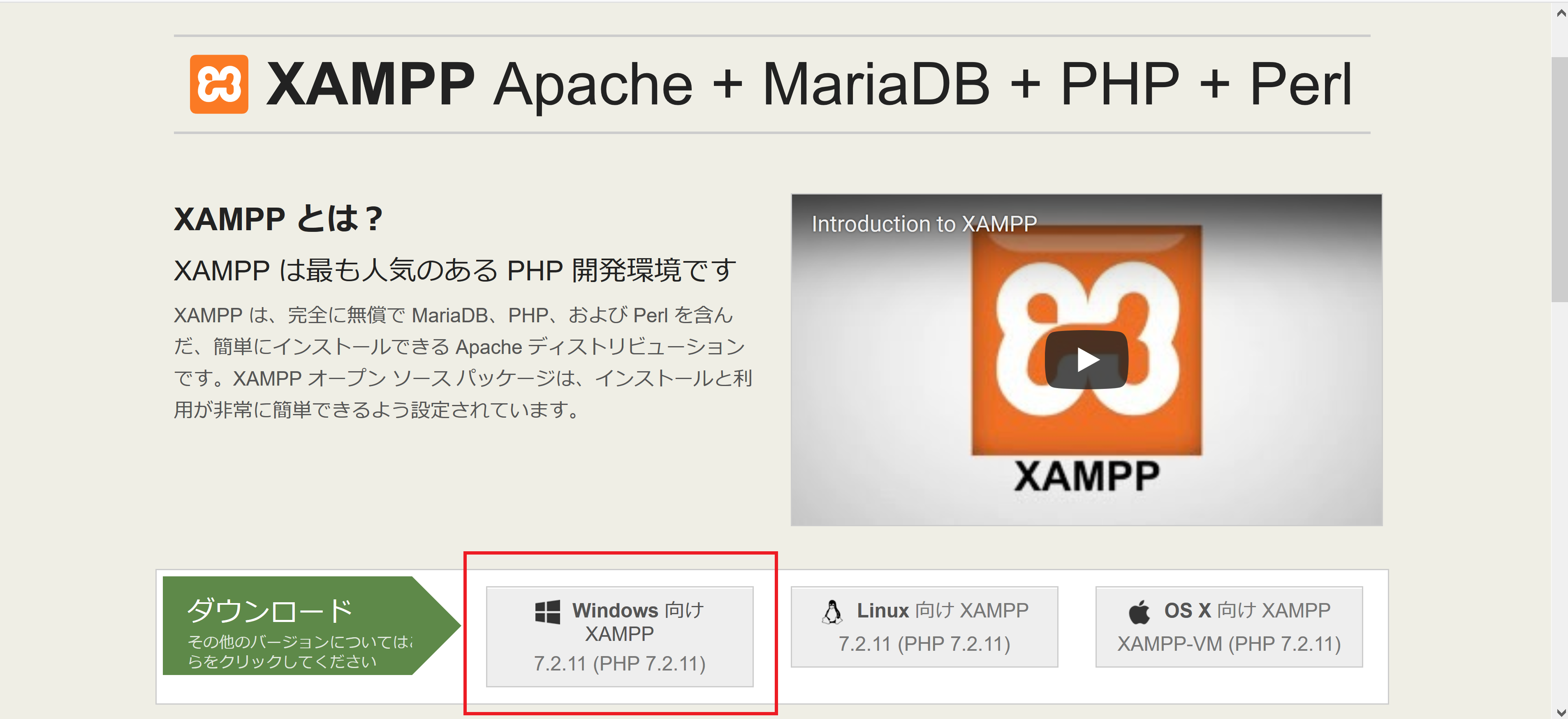
インストール
とりあえずインストーラーを起動
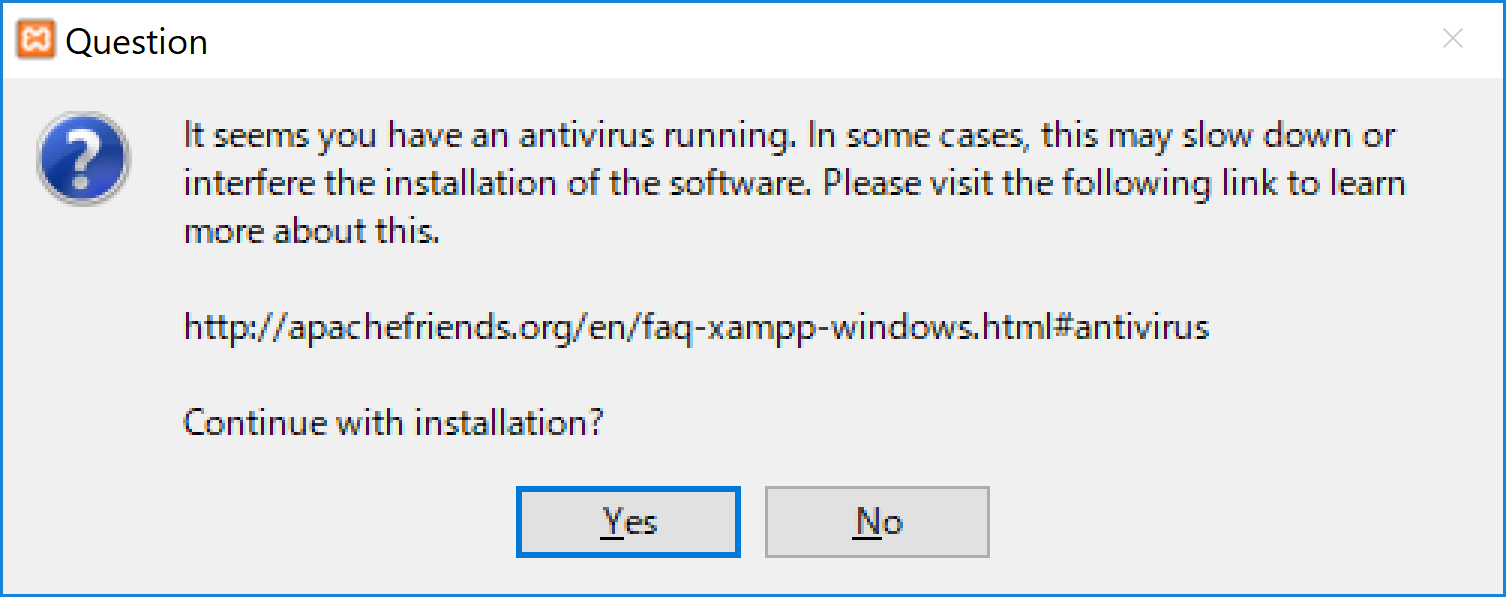
「アンチウイルスが動いているから動作が遅くなるかもよー」ってこと → YESでいい。
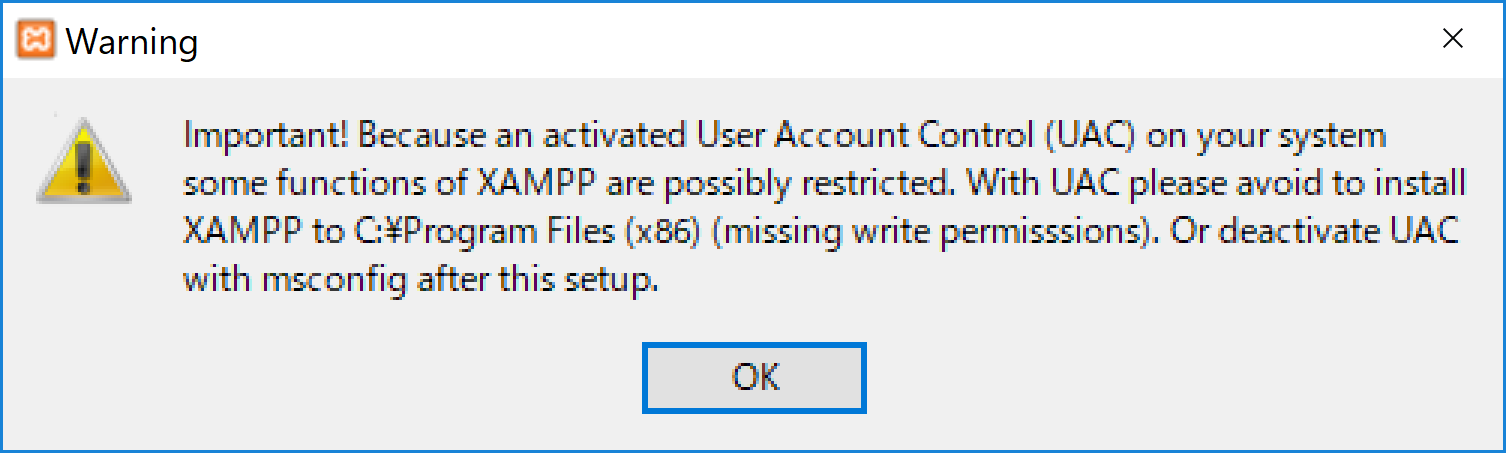
「ユーザアカウント制御が有効になっているからXAMPPの一部機能が制限されるかもよー」ってこと → OKでいい。
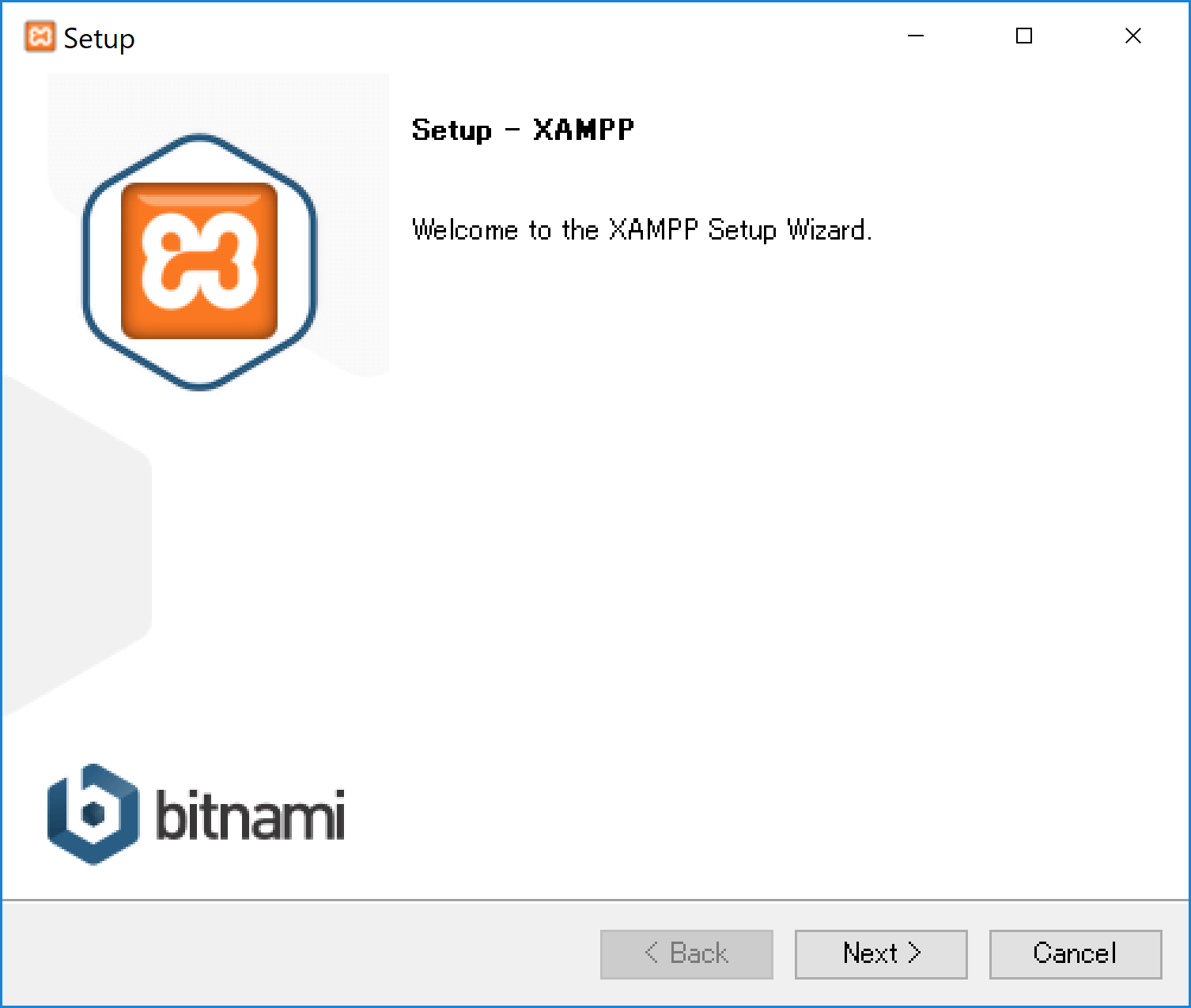
「セットアップウィザード起動します!」 → NEXT
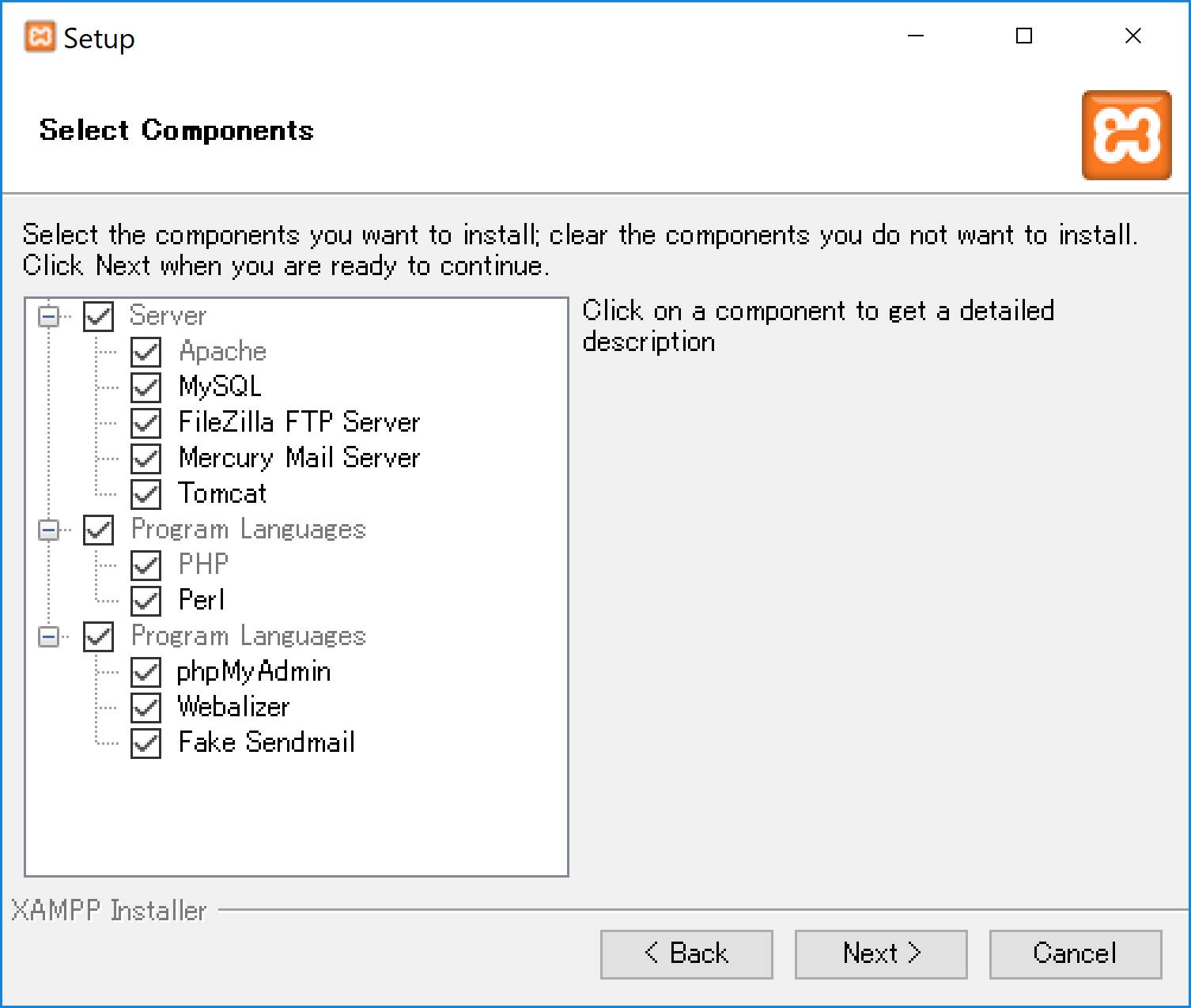
ここはとりあえず、気にしない → NEXT

インストールする場所を指定 → NEXTでいい。※Cドライブの容量が怪しい場合は、変えても良い!
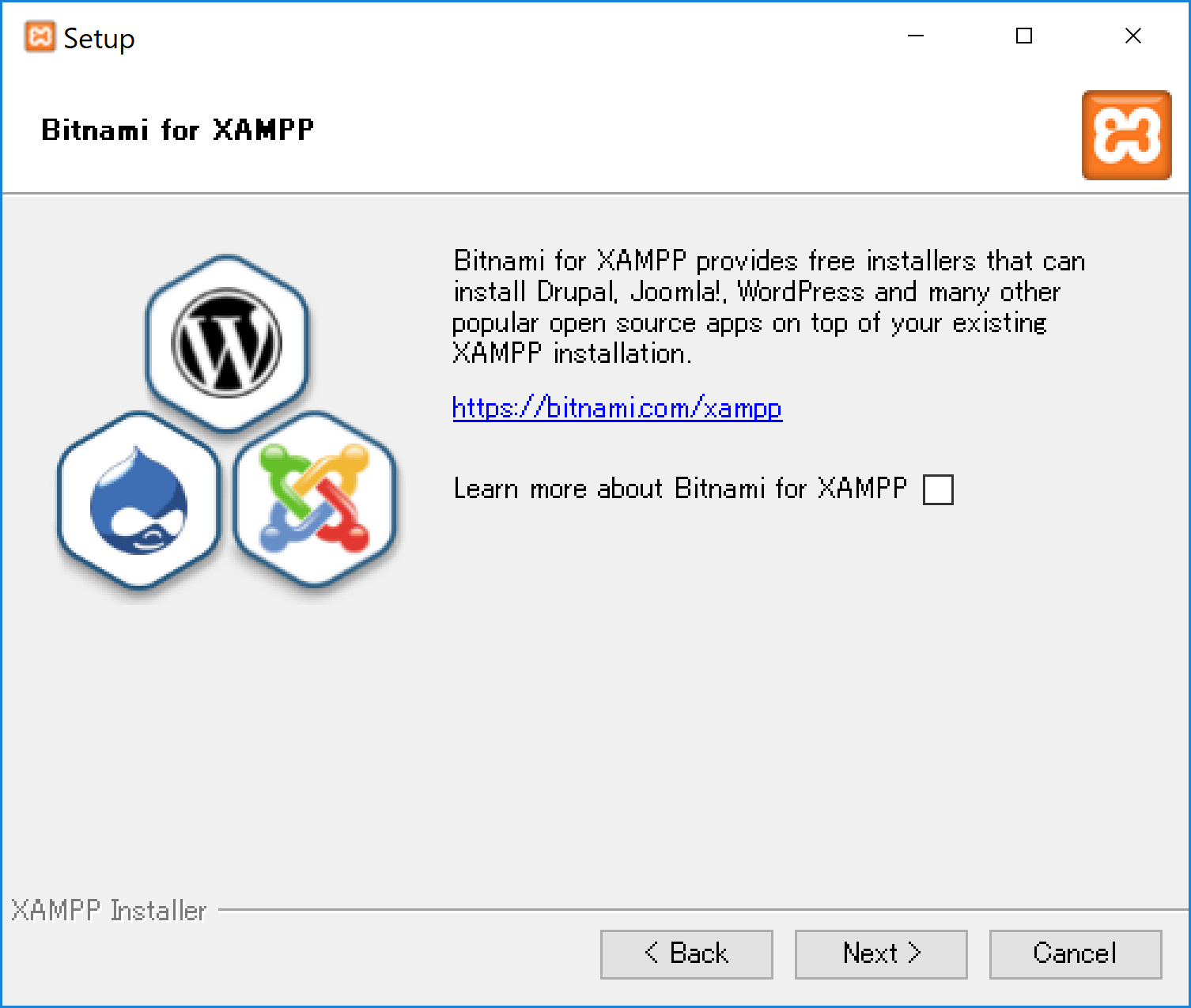
「XAMPPのホームページ開きますか?」 → チェック外して → NEXT
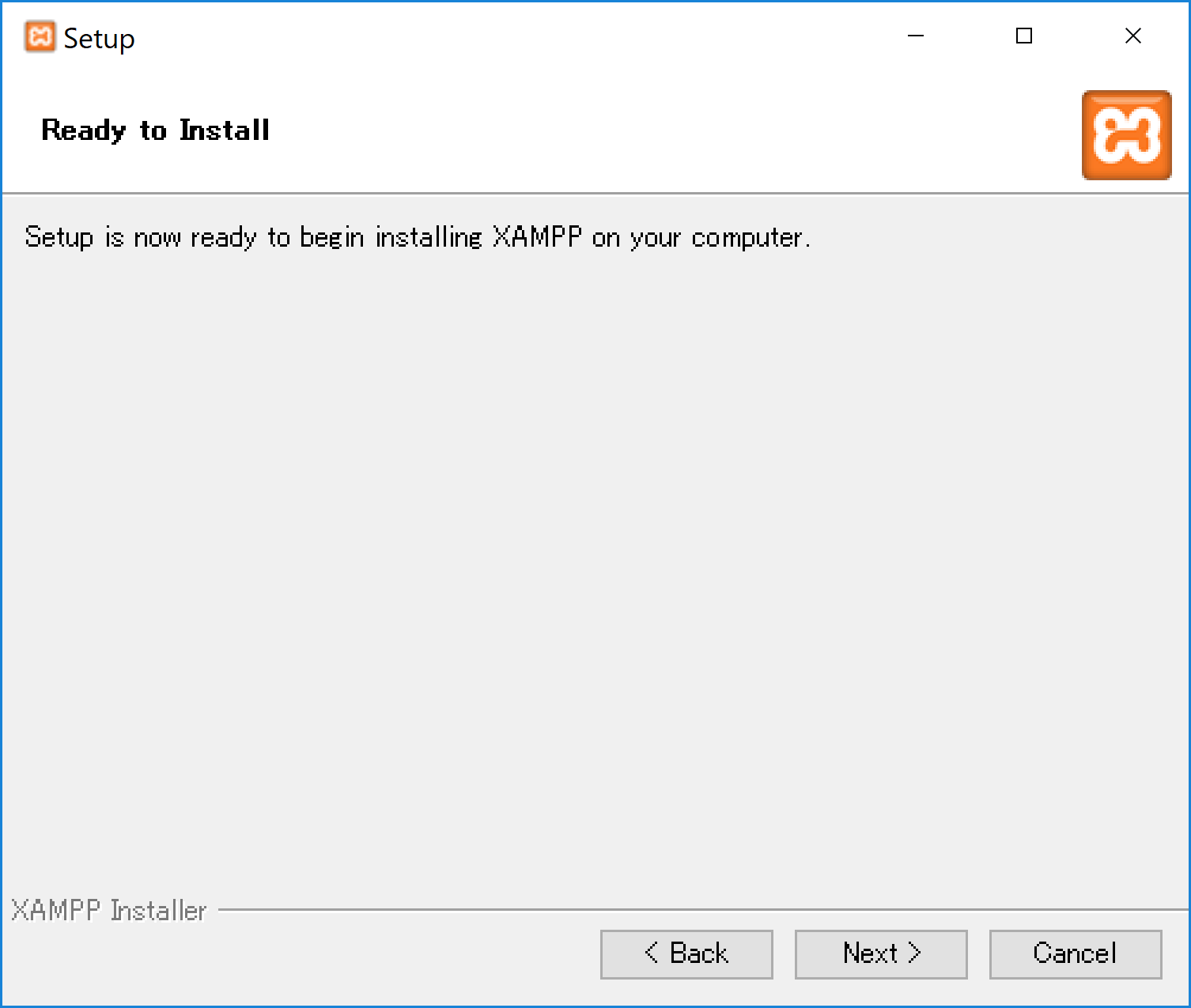
「インストール始めまーす!」 → NEXT
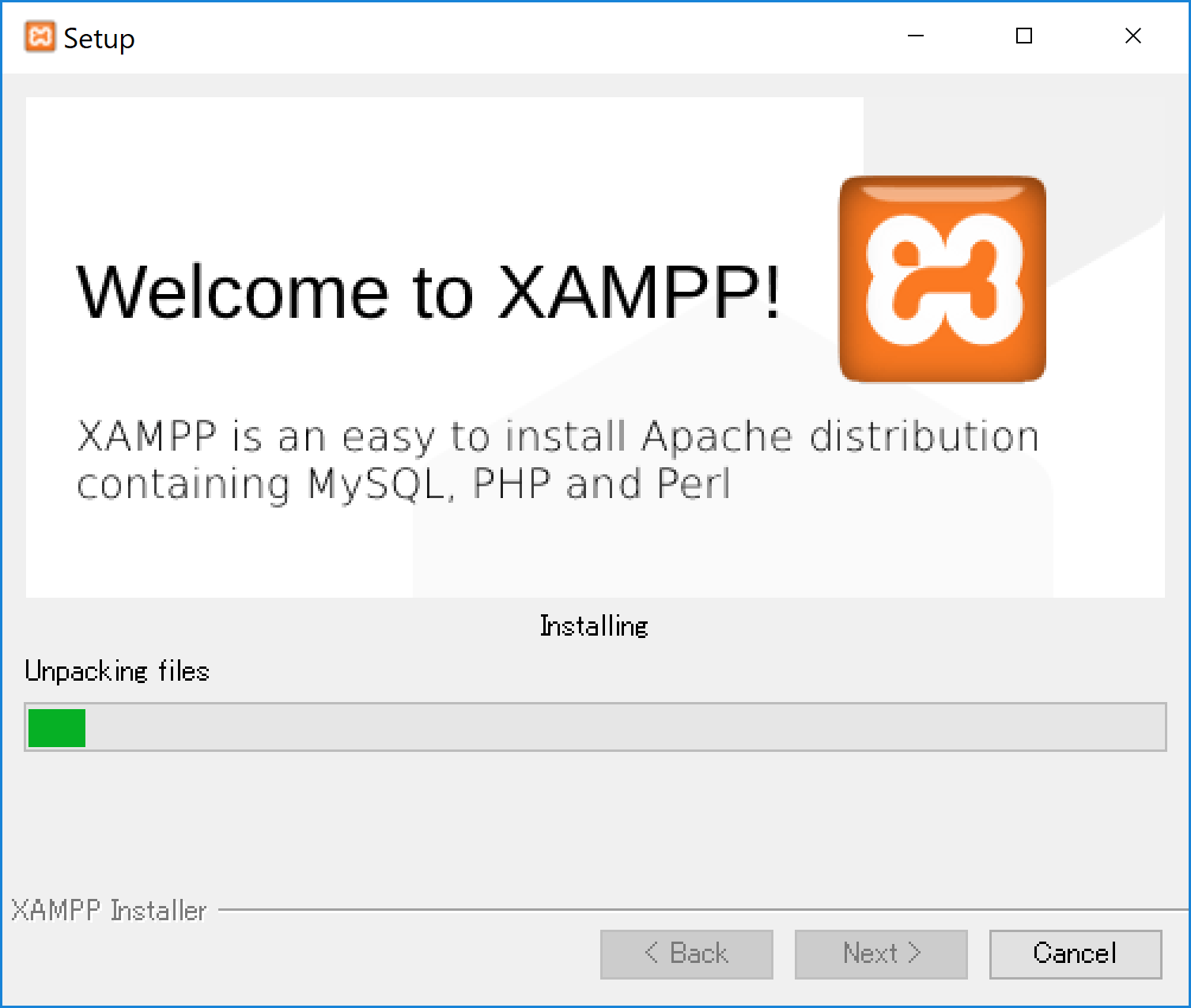
「インストール中・・・」
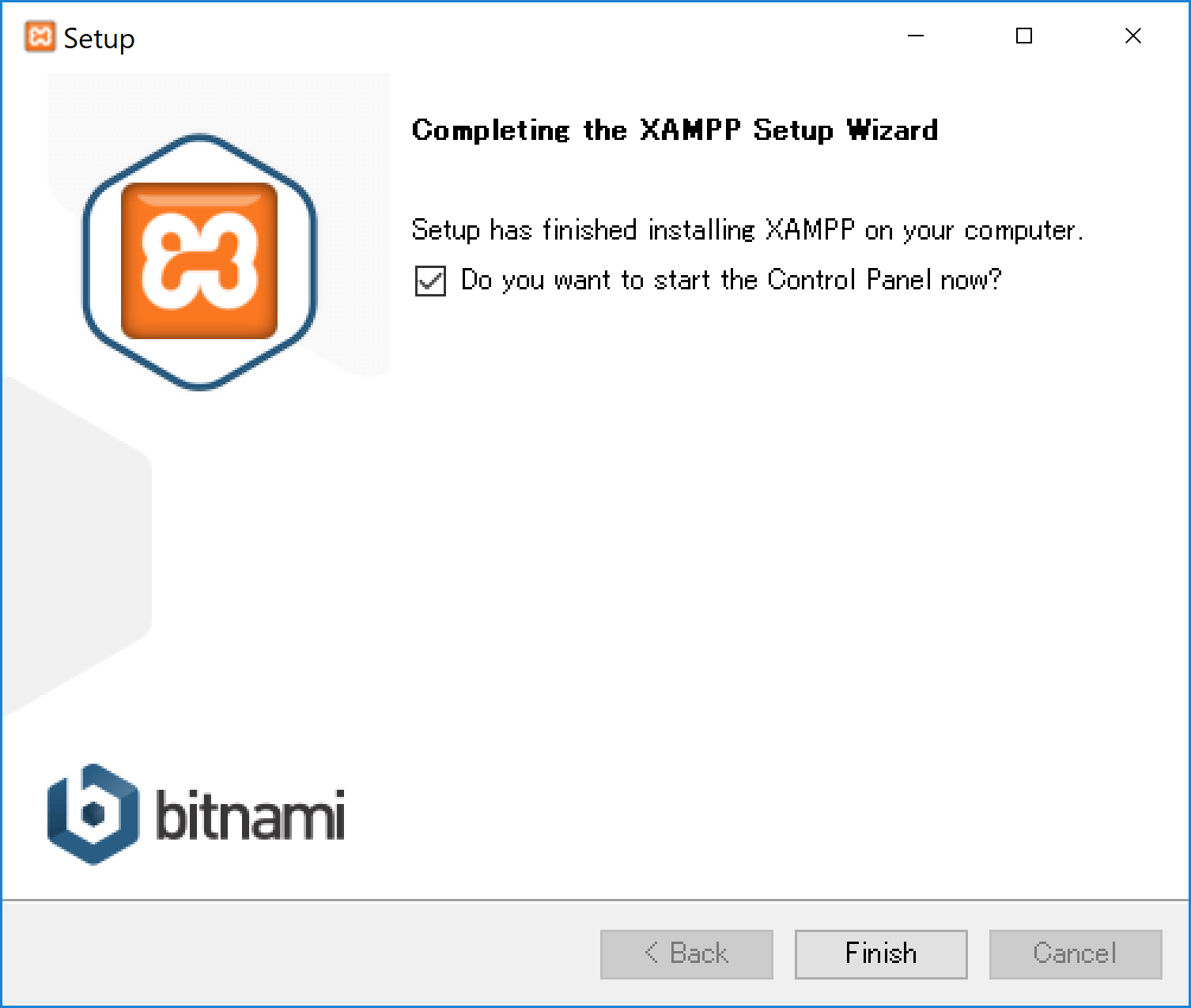
「インストール完了!」 → Finish
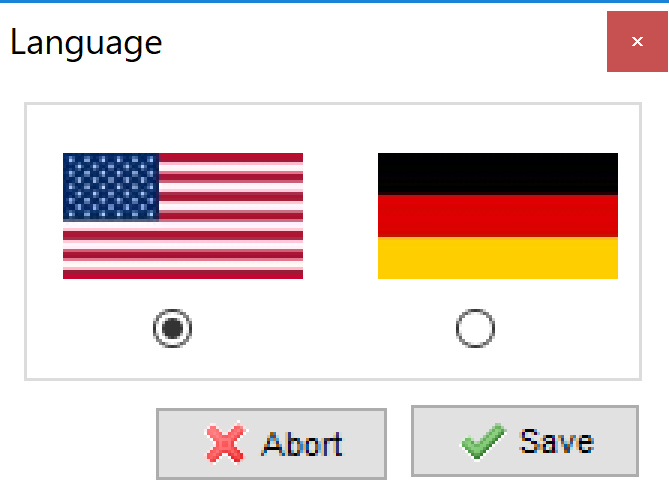
英語とドイツ語を選べる、、、お任せします。
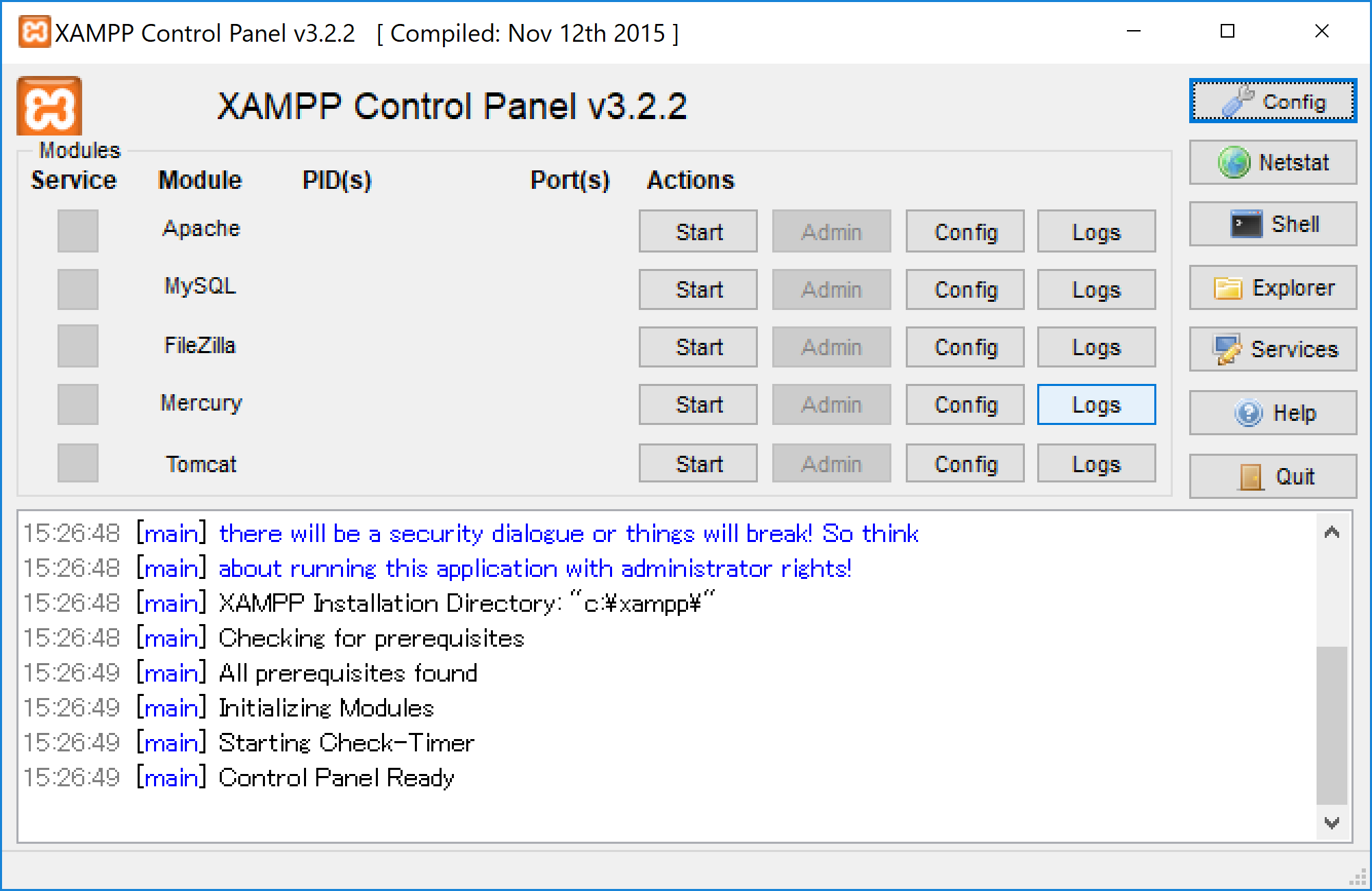
起動出来たら成功 !(^^)!ワーイ
起動確認
ではでは続いて、ApacheとMySQLの起動確認です!
(その他は最初は使わないので、一旦無視)
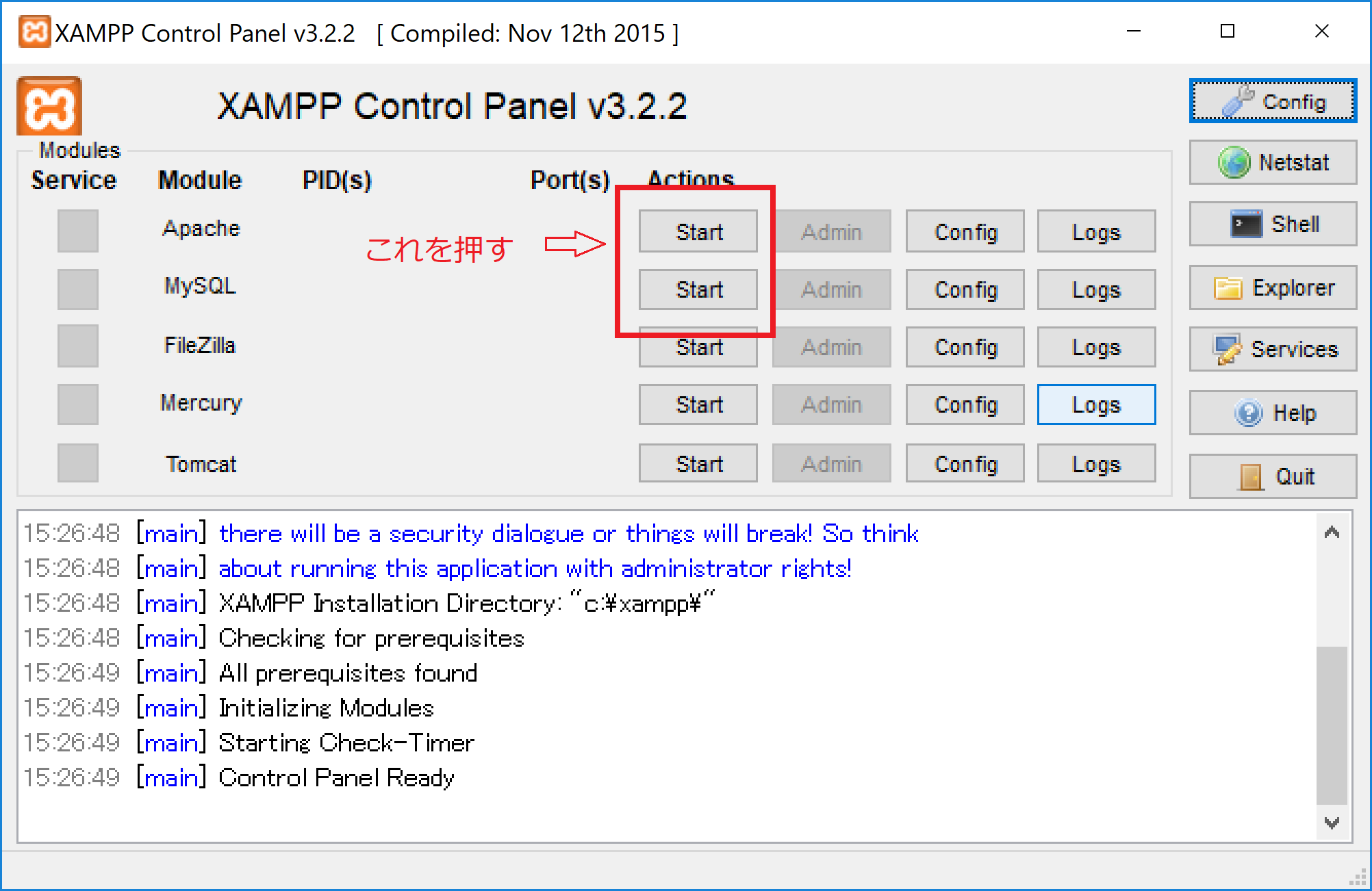
↓ すると、、
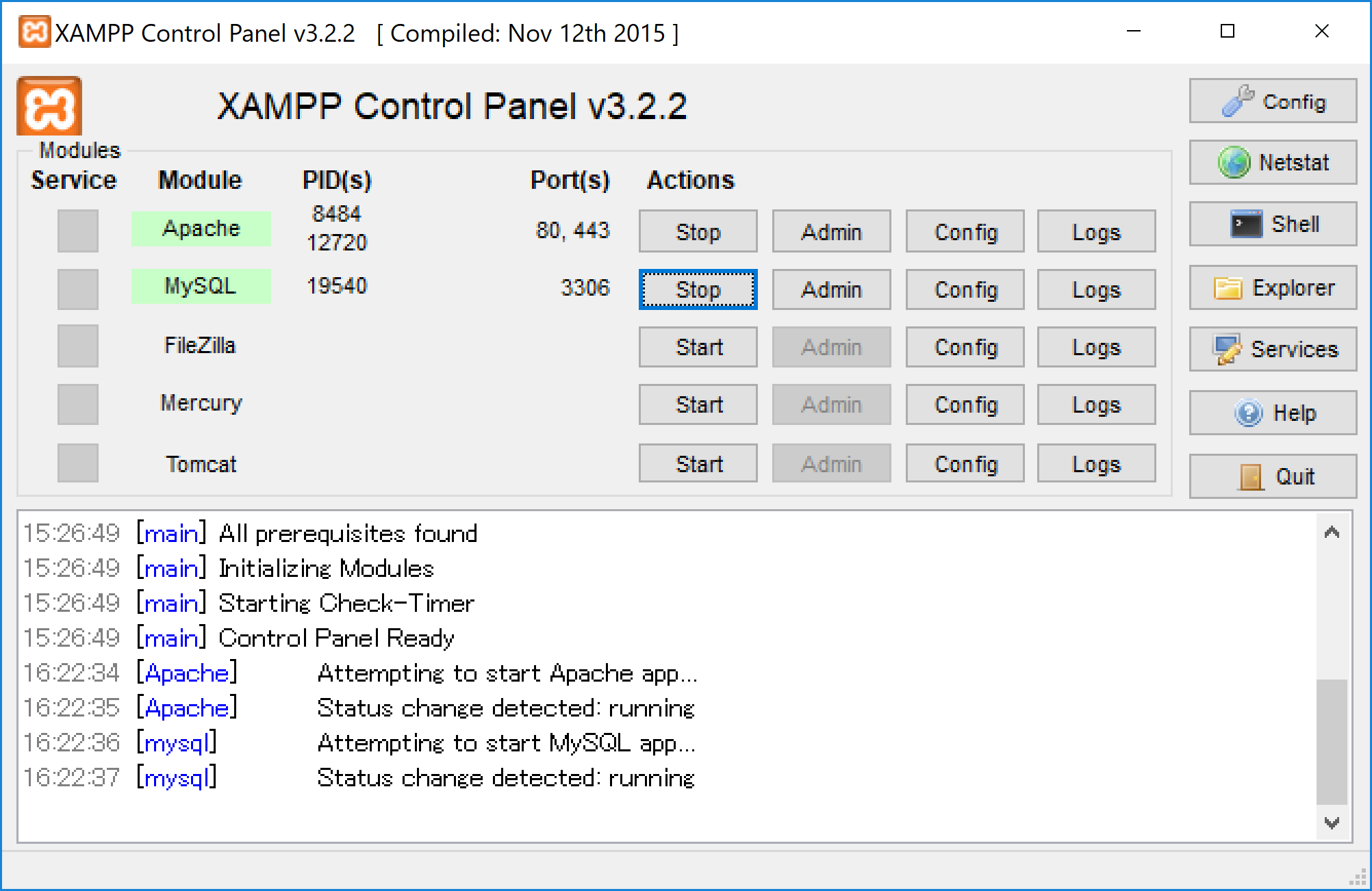
こんな感じの画面になる。
これで起動した!!!
--ちょっと脱線(Apache起動しない件)--
Apacheを起動したときにエラーになることがあります。
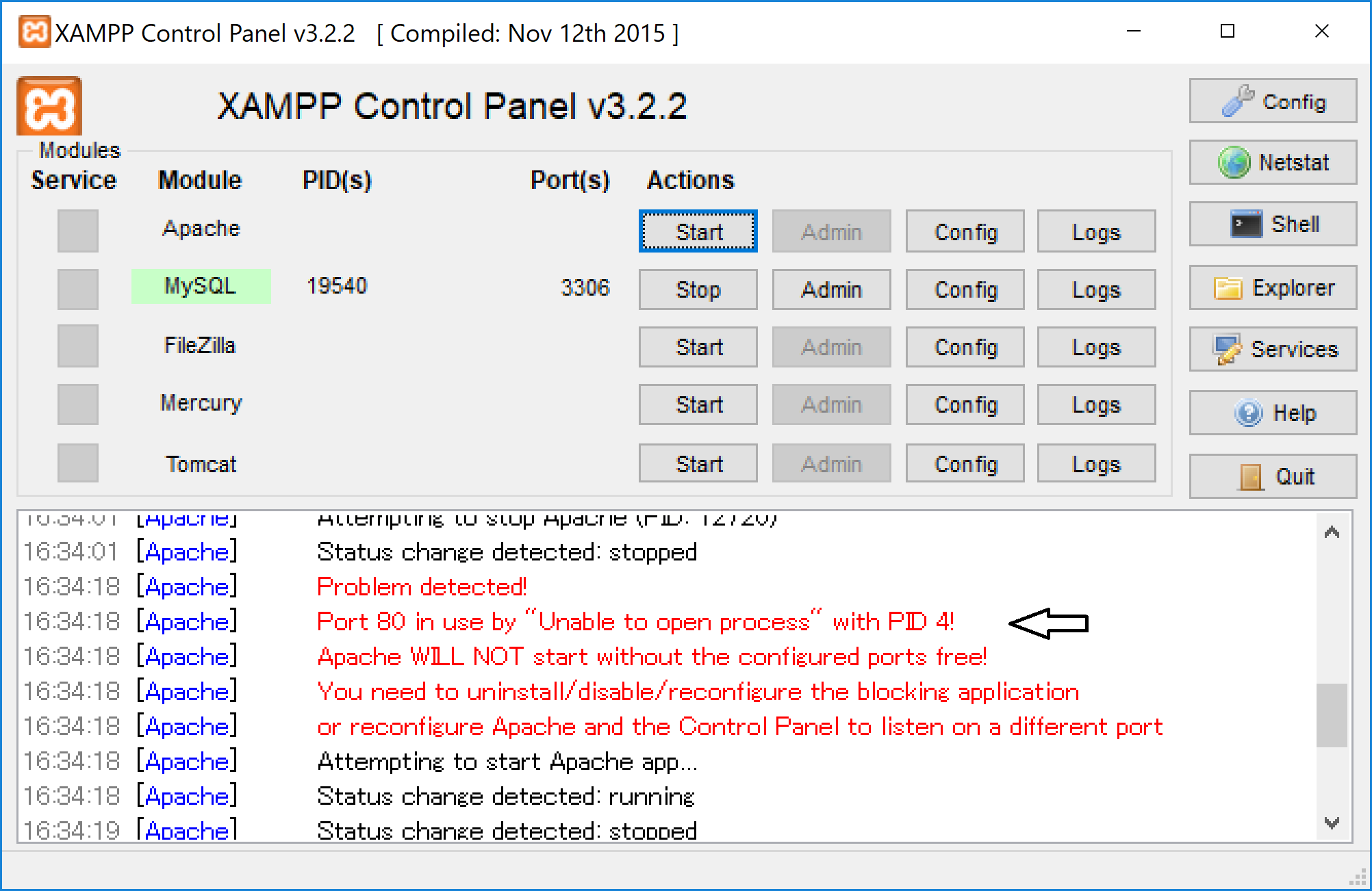
これは、「ポートの80番がすでに使用されてますよー」ってことです。
なので、ポートの80番を解放してあげなければなりません( ノД`)
じゃあ誰がポート80を使用しているの??
コマンドプロンプトの画面を開いて「netstat -nao」と入力。
犯人はこいつです!!
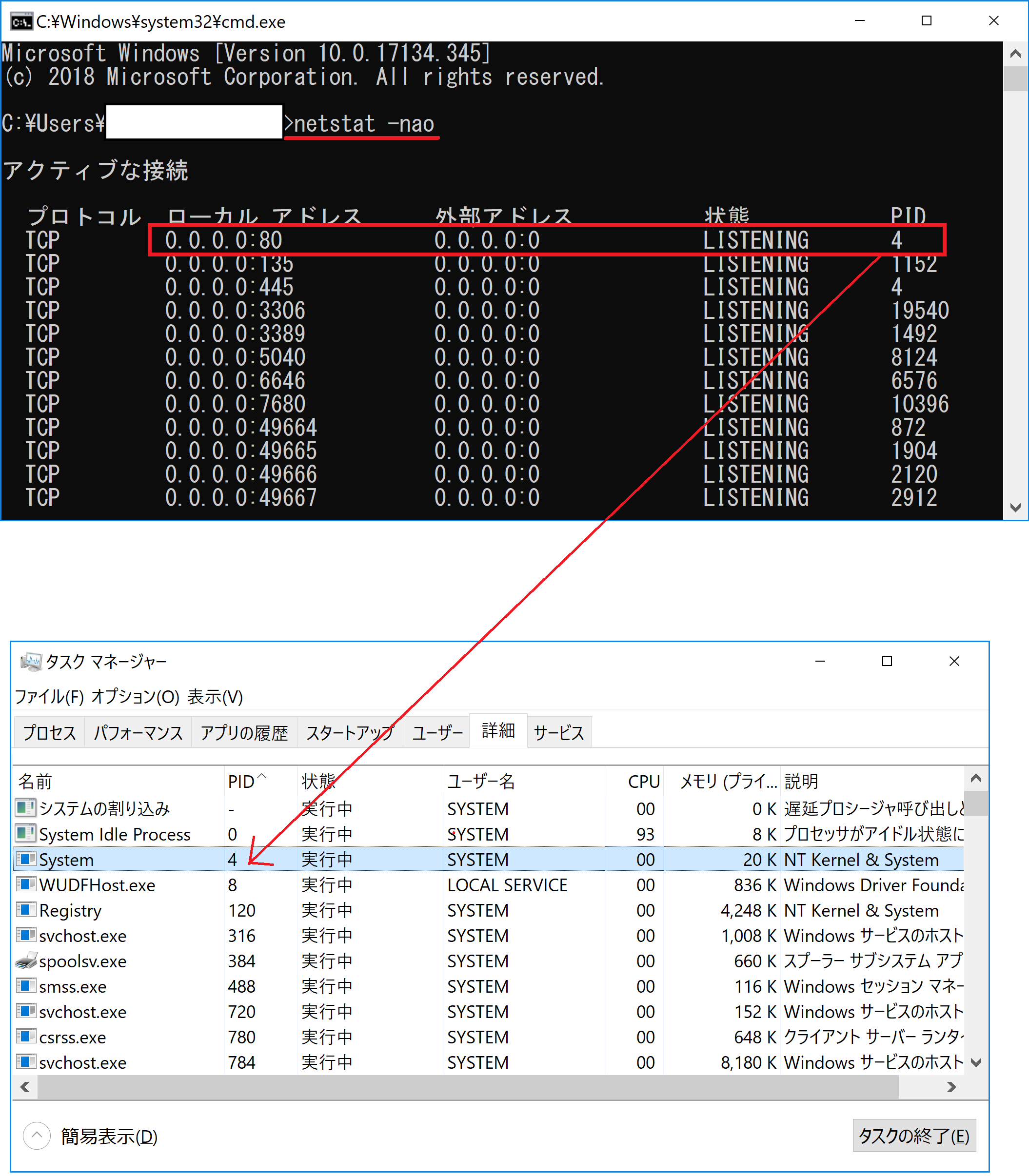
なんか、「System」ってのが使ってる・・・。(迷惑)
…
止めちゃいましょう!
「コントロールパネル」→「プログラム」→「プログラムと機能」→「Windowsの機能の有効化または無効化」
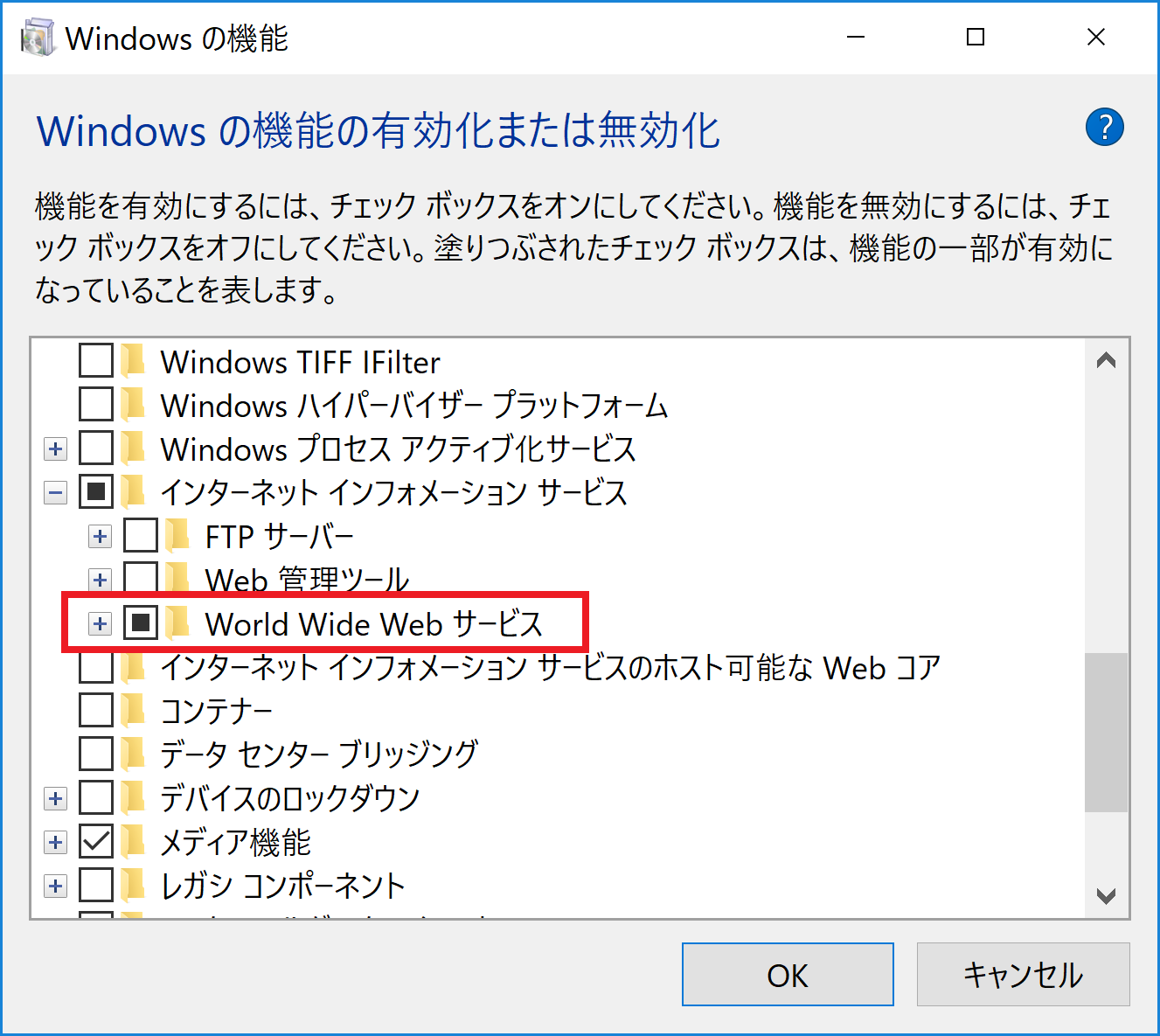
「World Wide Web サービス」のチェックを外す → OK → PCの再起動。
※これ何してるの??止めて大丈夫なの??と不安になる方もいると思うのですが、
ここではちょっと長くなるので省略します。(調べると出てくるよ~)
これでポート80が空くので起動できるようになるはず!!
※あとはスカイプもポート80を使っているみたいなので、
上に当てはまらない場合はそちらも確認してみて(^^)